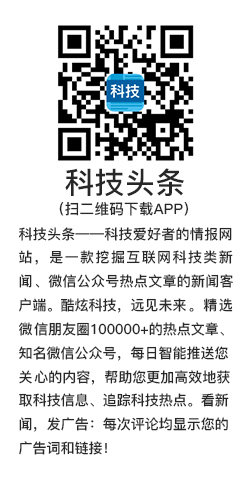和同伴一起搭建hadoop集群中遇到的各种问题,整理如下:
前言
在寒假前的一段时间,开始调研Hadoop2.2.0搭建过程,当时苦于没有机器,只是在3台笔记本上,简单跑通一些数据。一转眼一两个月过去了,有些东 西对已经忘了。现在实验室申请下来了,分了10台机器(4G+500G),这足够我们玩的了。开始搭建Hadoop2.2.0分布式集群,也趁着这个机会 把整个流程梳理一下。
在很多博客中有关于Hadoop2.2.0版本的安装过程,有的很全,但是按照去做,还是会出现一些问题卡在那里。有的时候需要结合几篇文档去搭建平台。 在这篇博客汇总会把我们遇到的问题,以及搭建过程中发生的一些事情总结一下。有关于hadoop具体的安装过程和配置相应的文件,我们后续也会给出来。
如果你决定花点时间去读这篇文章了,请大家仔细读一下,因为每一个点,我们都在上面耽误了一些时间,梳理一下,大家如果遇到相应的问题,也算给大家提供了一个解决方案。
1、系统环境-配置静态IP:
Ubuntu环境,这里我们采用的是32位12.04.2版本。我们原先在老版本10.04中搭建,在安装ssh的时候,出现了问题。后来为了集群统一管理,我们把ubuntu整个版本升级到12.04(重装ubuntu)。
简单说一下ubuntu安装过程,在windows系统中,利用wubi安装是最简单的,点击自己安装,然后按照步骤执行。结束后,遇到一个棘手的问题:新装的ubuntu不能上网。而这是搭建hadoop环境的前提,保证可以上网。
解决方法:配置静态IP。
在ubuntu12.04版本中,右上角,有个上下图标,点击编辑连接,手动设置静态IP、网关、子网掩码、DNS。这样做的目的:是能保证ubuntu上网,是第一步。


上述是图形化配置静态IP,我们也可以通过如下步骤手动配置。
执行:
sudo gedit /etc/network/interfaces
输入:
- auto eth0
- iface eth0 inet static
- address 172.16.128.136
- netmask 255.255.255.0
- gateway 172.16.128.1
保存:重启网关
sudo /etc/init.d/networking restart
2、安装jdk
这里会遇到一些问题。原因是,如果你是新装的ubuntu基本上不会遇到这种问题,你可以按照下面(1)的步骤就可以配置好环境变量,通过Java -version就可以查看jdk版本。如果你是在操作别人的电脑,由于原来jdk版本不一致。要重新安装jdk,但不能影响别人用户下的jdk版本。
解决的办法就是,把自己要安装的jdk解压到本地用户如:/home/zz/jvm/jdk1.7.0_45,然后配置.bashrc环境变量。结束保存,source .bashrc后,java -version查看jdk版本号。
如果,我们把解压好的jdk放到桌面上了。我们: cd 桌面。
执行:
sudo cp -r jvm /usr/lib
问题:一般我们移植jdk在不同机器之间互相拷贝,就会存在一个权限问题。这会导致即使我们按照正常的步骤配置好环境变量,在执行java -version后,如果遇到权限问题,执行下面语句。
执行:jvm文件夹中放着jdk
sudo chmod -R 777 jvm 把所有权限付给jvm
sudo chown -R zz:zz jvm 把jvm权限付给本用户,zz是当前用户。
2.1、JDK 安装:下载路径
http://www.oracle.com/technetwork/java/javase/downloads/jdk7-downloads-1880260.html
选择:jdk-7u45-linux-i586.tar.gz
解压:tar -zxvf jdk-7u45-linux-i586.tar.gz
解压文件为:jdk1.7.0_45,可以指定路径解压或解压后把文件复制到指定路径。
配置环境变量:
执行:cd 进入根目录。
sudo gedit .bashrc
添加:
- export JAVA_HOME=/home/zz/jvm/jdk1.7.0_45
- export JRE_HOME=/home/zz/jvm/jdk1.7.0_45/jre
- export CLASSPATH=.:$CLASSPATH:$JAVA_HOME/lib:$JRE_HOME/lib
- export PATH=$PATH:$JAVA_HOME/bin:$JRE_HOME/bin
保存,关闭,执行
source .bashrc
java -version 查看版本
2.2、如果上面没有正常显示
sudo gedit /etc/profile:
添加,上面在.bashrc 中的内容。保存,执行。
上述的过程,适用于所有的过程。当你在公司里的时候,给你分配虚拟机的账号,你的所有操作不能影响别人的性能。比如:你要按章jdk1.7,而服务器的版 本的jdk是1.6,这就要求,你只能把jdk解压到你用户的目录,在配置环境变量的时候,就指定你解压的目录中,这就使得,在不同的用户中,显示的 jdk的版本可以是不一样的。如果你是新装的ubuntu,上述问题可能你不会遇到,也错过了一个学习的机会。
2.3 覆盖原有jdk(直接了当,我是这么干的)
为了集群管理方面,选在同一的安装路径。选择不是在本用户中,解压到/usr/lib/jvm/jdk1.7..
配置环境变量,如果在/etc/profile 文件中,配置完,执行source profile后依然jdk版本没有出来。在此当前用户 .bashrc 文件中,添加刚才的的export 路径名称。关闭,执行source .bashrc。Java -version 就会出现jdk的版本。
为什么我们采用这个路径:因为,先前在笔记本中搭建的hadoop集群中jdk路径就是此路径,也是为了兼容,方面。
分别添加:
- export JAVA_HOME=/usr/lib/jvm/jdk1.7.0_45
- export JRE_HOME=/usr/lib/jvm/jdk1.7.0_45/jre
- export CLASSPATH=.:$CLASSPATH:$JAVA_HOME/lib:$JRE_HOME/lib
- export PATH=$PATH:$JAVA_HOME/bin:$JRE_HOME/bin
3、更改ubuntu主机名
sudo gedit /etc/hostname
添加:cluster1
各个主机都要执行这一步,不同的就是cluster1-10。这里我们有10个节点。
重新启动,终端显示由原先的:zz@ubuntu~& 变成zz@cluster1-10~$
这是为了以后安装ssh,各主机之间可用通过ssh互联方面。
4、配置hosts文件
sudo gedit /etc/hosts
添加内容,如下:IP地址和名称是根据,你主机机器数来定的。
- 127.0.0.1 localhost
- # The following lines are desirable for IPv6 capable hosts
- ::1 ip6-localhost ip6-loopback
- fe00::0 ip6-localnet
- ff00::0 ip6-mcastprefix
- ff02::1 ip6-allnodes
- ff02::2 ip6-allrouters
- 172.16.128.135 cluster1
- 172.16.128.136 cluster2
- 172.16.128.123 cluster3
- 172.16.128.124 cluster4
- 172.16.128.134 cluster5
- 172.16.128.133 cluster6
5、安装ssh
新安装完ubuntu后。
先执行:sudo apt-get update 更新一下最新的文件。
然后安装ssh:sudo apt-get install openssh-server
下面要做的事情是,ssh生成秘钥,各主机之间可以互相ping通。
进入根目录执行:
ssh-keygen -t rsa
cp id_rsa.pub authorized_keys
所有的机器都执行上面的步骤:然后,gedit authorized_keys 把每一台机器上的 authorized_keys中的内容拷贝到一个文件中,然后通过scp复制到每一台机器中。例如你有6台机器,把6台中的authorized_keys 的内容复制在写入authorized_keys 中。
例如:下面cluster1、cluster2、cluster3等内容都复制到authorized_keys,目的就是为了各主机之间互相ping通。
- ssh-rsa AAAAB3NzaC1yc2EAAAADAQABAAABAQDnTV1H/ldg5njT3+jJlS6SGcidiS9tQ0cesLcN0LONZno/
- NVaVNW79MKNj0LWUoDv/OZz7AQ0dDsbos9We8in9WQvVO2t2eoAuWExU5pqcv1tsRjXj43rKFCBJJedlXt+
- 4sirgQrlrwOCMloSOakncISLxSQ2a7MXUq+NJyVynyjfyykjC+p7Nl0rrnHllzfy28Etf3JzYGKoOhdiDqi
- dA8O6xF8VsJOUTaqIc/g0RlHuHPzgaPEmRo+HWJHYda4uERmNSAlhuhBrq2PCNz0WDeHJtF2psDXVIhZeNms+
- yJGh501mJCEnKwyediQHeFWc9J3JEGk0UaZdkzbYZ+VoR zz@cluster2
- ssh-rsa AAAAB3NzaC1yc2EAAAADAQABAAABAQCqqbQXmsAIccKCY6VWKhujvyGB88UGfi/v7i407VT9Mnd
- CeP2yRUyn+HlZuZPxmCvqXSYDQUswUID8FYXZi3A6uKu2b7k+7juwZFj8tO5l3R4nAWxn1zqBk8sg0ubfBwc
- xphoa/KrZq3h4TdfvhDivTdpG5chtWNlu3/JchmLDNYPcOcNYfndI6d/iDArP/cI4RDGbV4xDDOr65eX47KG
- 7i4zXlYeAJqOQ9IbbsIGkXRve1cfBp79dCNCPElmdWkCnRI3xa0rh3o5a7MLiIDuLHQCN8KPKORy55farme3
- 5K1bLV7rDmLdZVIY5GKdR7GgR/56wGZXw3CZPVlfDBFDZ zz@cluster1
最后在一台主机中authorized_keys拥有所有主机authorized_keys中的内容。
进入当前路径,执行:
scp authorized_keys cluster1:/home/zz/.ssh
然后不断的变化cluster后面的数字,就可以把文件复制到不同的主机上。
执行:
ssh cluster1或2或3等等。 就可以免密码登录。
总结:
如果,通过配置ssh免密码登录,可以通过ssh cluster1等之间免密码互联。就说明整个工作进展顺利。到了这一步,也说明我们移植工作进展的顺 利。下面我们就可以把以前搭建的hadoop整个目录移植到当前用户下,然后通过配置,master和solve节点就可以启动hadoop了。这就是下 面的工作。
原文链接:http://blog.csdn.net/yczws1/article/details/21633433